9 Funcții utile VirtualBox, care toată lumea ar trebui să știe
Mulți utilizatori, pentru prima dată pentru a descoperi VirtualBox, în mod eronat cred că programul a fost prea simplu și insuficient funcționale. Este adevărat această afirmație este, în principal pentru cei care au avut deja să se ocupe cu alte operare software de virtualizare de sistem, de exemplu, cu un astfel de program ca VMware.
Este adevărat, în unele moduri inferioare la VMware VirtualBox face, cu toate acestea, încă VirtualBox nu este la fel de simplu cum ar părea unora. Cel mai adesea, utilizatorii, mai ales incepatori, nu observa caracteristicile sale ascunse și acest punct de vedere superficială, împreună cu ușurința și comoditatea care are VirtualBox, dă adesea naștere la mituri despre „incompetența“ a acestui program minunat în multe privințe.
În acest post vom distruge acest mit și, în același timp, vă oferă cele nouă caracteristici utile ale VirtualBox, care ar trebui să facă lucrul cu mașini virtuale mai confortabile și mai eficiente.
Cele mai multe dintre funcțiile descrise aici necesită Additions Guest instalarea sistemului de operare. Vă rugăm să acorde o atenție la ea.


instantaneele de sistem
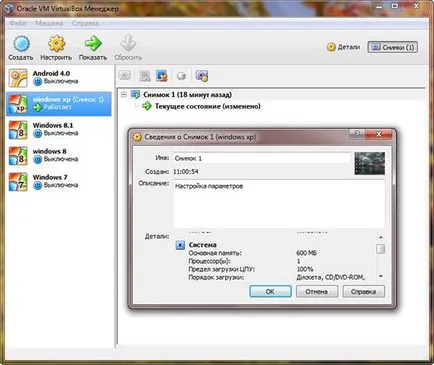
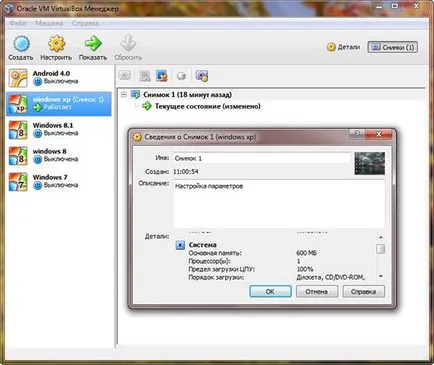
Într-unul dintre articolele noastre dedicate virtualizarii, am discutat deja, și în detaliu, beneficiile acestei funcții remarcabile, așa că haideți cât mai scurtă posibil, în acest moment. Imagini sau instantanee vă permit să stabilească starea actuală a sistemului de operare virtual, ceea ce face posibilă în orice moment pentru a face o derulare înapoi în caz de orice probleme.
Chiar dacă sistemul virtual va fi distanțate la perfecție, cu o singură apăsare de buton, puteți restaura. Utilizarea instantanee este mult mai eficient utilizarea de replici, deoarece are loc în câteva secunde de recuperare. Funcția de creare a instantaneului este indispensabilă atunci când testarea software-ul instabil, precum și în experimente cu registru și sistemul de fișiere al sistemului de operare virtuale.
modul de integrare ecran
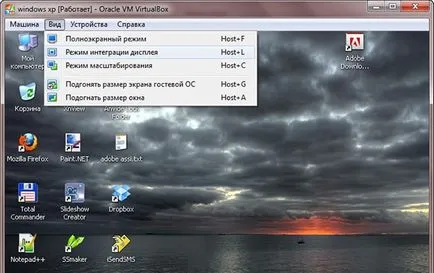
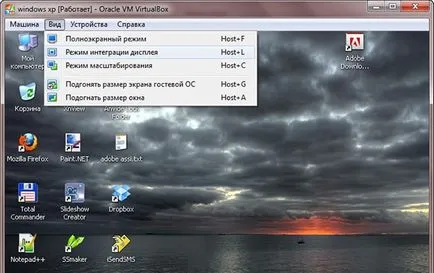
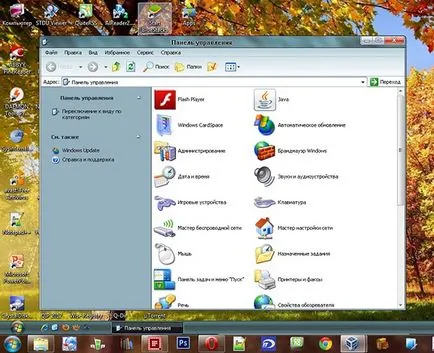
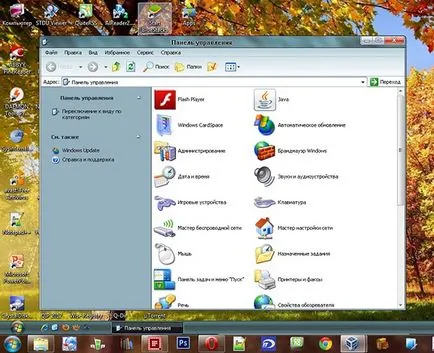
După cum știți, în toate operațiunile cu sistem virtual VirtualBox fabricate într-o fereastră separată. Aceasta poate fi asociată cu anumite dezavantaje, în special în cazurile în care utilizatorul trebuie să comute în mod constant între sistemul virtual de gazdă și. Activarea modului de afișare pot fi integrate pentru „unifica“ interfețele lor, făcând astfel locul de muncă un pic mai confortabil. Un exemplu de utilizare a acestei funcții, puteți vedea în a doua captura de ecran - Virtual Windows XP Control Panel, deschide direct în interfața Windows 7 gazdă.
Suport 3D


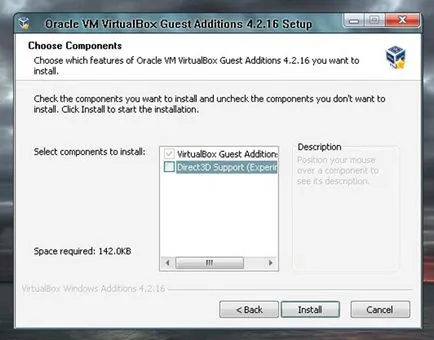
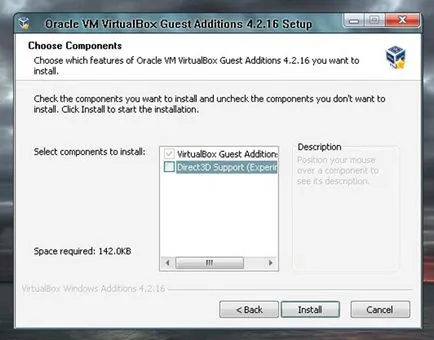
Oracle VM VirtualBox are suport de bază pentru tehnologia 3D. Datorită 3D, puteți rula într-o mașină virtuală nu este prea exigent jocuri și să se bucure de efectele Aero. În mod implicit, suportul 3D este dezactivat. Pentru al instala, trebuie să închideți mașina virtuală, du-te la setările din „Display“ setați căsuțele corespunzătoare. Apoi, descărcați un sistem de operare virtual într-o (!) Modul de siguranță, setați sau resetați adăugările Guest, fără a uita în fereastra de instalare, bifați „Support Direct3D ...“. Setați driverul de suport 3D, în mod normal nu se întâmplă, și dacă încerci să faci acest lucru, vei primi aici este un avertisment.
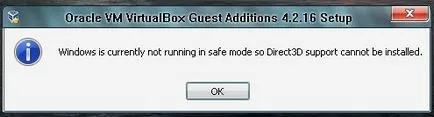
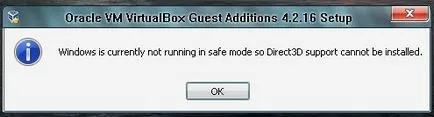
Utilizarea USB-porturi
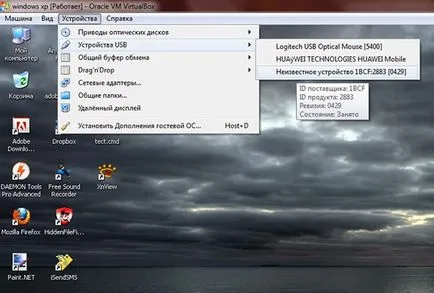
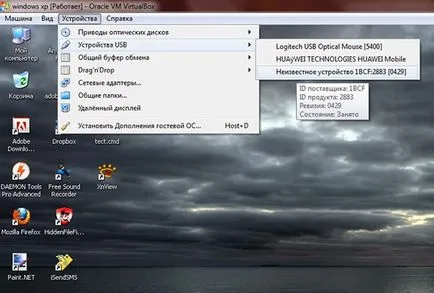
Lucrul într-o mașină virtuală, puteți utiliza porturile fizice ale bazei computerului. Acest acces la datele disponibile, de exemplu, pe o unitate flash sau detașabil, trebuie să fie conectat mai întâi pe hard disk-ul computerului, apoi selectați „Dispozitive“ în fereastra de sistem virtual -> „Dispozitive USB“ din lista verticală, specificați unitatea conectată.
foldere partajate
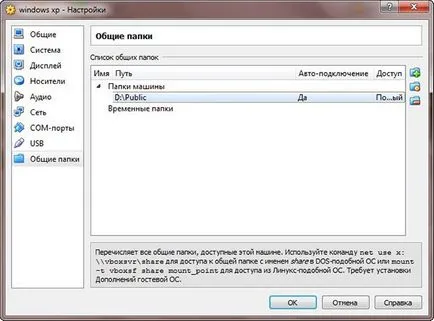
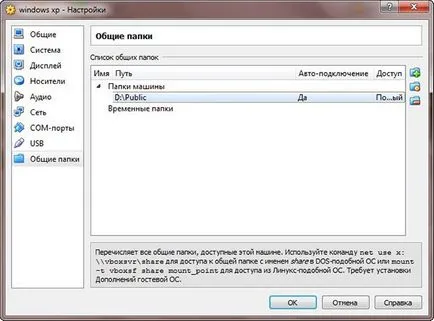
Puțin probabil să lucreze în VirtualBox fi numit convenabil în cazul în care dezvoltatorii nu au fost puse în aplicare de sprijin pentru foldere partajate. O soluție de mare! foldere partajate permit accesul la aceleași fișiere atât din sistemul virtual de gazdă și. Copiați sau mutați fișierul într-un dosar de pe mașina dvs. principal, puteți face în mod automat disponibil într-o mașină virtuală.
Funcția clipboard și drag-and-drop
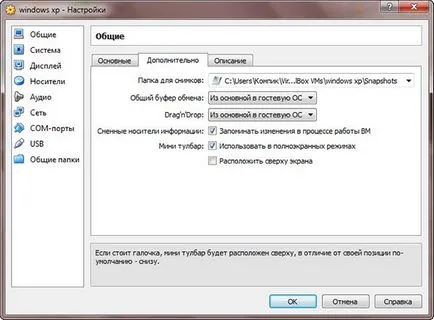
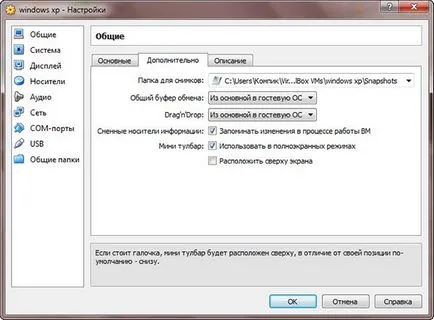
În mod implicit, transmisia de la sistemul de operare de bază pe virtuale orice date prin intermediul clipboard este dezactivat.
Pentru a face acest lucru posibil, funcția de schimb de date prin clipboard, glisarea și o metodă trebuie să fie activată în setările comune ale sistemelor virtuale.
Notă, cu toate acestea, funcția de drag-and-drop funcționează numai în sistemele de operare Linux clienți, și apoi într-un mod experimental. În Windows oaspeții se transferă prin intermediul lucrărilor clipboard, ci doar „jumătate“, copiați și lipiți, atâta timp cât posibil, cu excepția cazului în text.
Este greu de spus sigur, dar cel mai probabil, aceste restricții sunt impuse din motive de securitate.
Dacă utilizați un folder public este considerat o amenințare potențială pentru sistemul gazdă, atunci cu atât mai mult ar trebui să fie considerate ca atare, utilizarea acestei vulnerabilități „canal“ ca clipboard.
Funcția clona
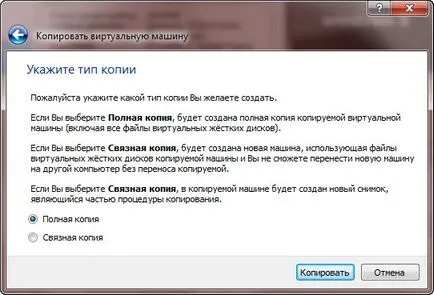
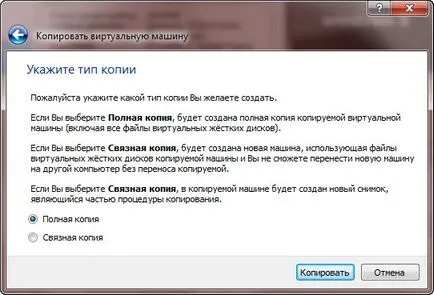
Clonarea mașini virtuale cu VirtualBox este nimeni altul decât copia de rezervă, cu excepția faptului că un alt identificator. Fiecare mașină virtuală creat are propriul număr unic, și dacă doar copiați VDI-disc, și apoi încercați să-l conecteze la virtualboksu, atunci nu va funcționa, deoarece discul există deja cu acest ID. Asta este de fapt nevoie de acest lucru și o funcție separată de clonare. Clona poate fi, de asemenea, privit ca un instantaneu al unei alternative, dar cel mai adesea este folosit pentru transferul mașinii virtuale la un alt sisteme gazdă.
Import și Export Configurații
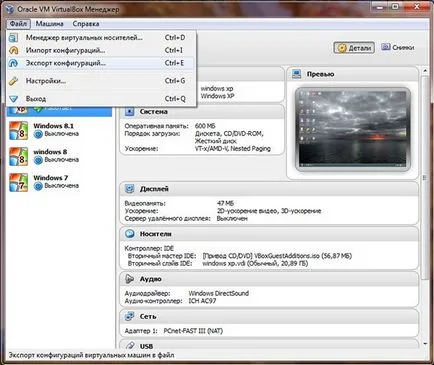
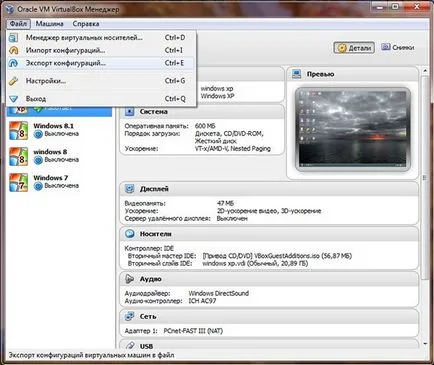


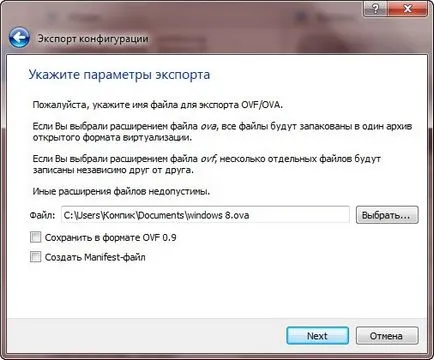
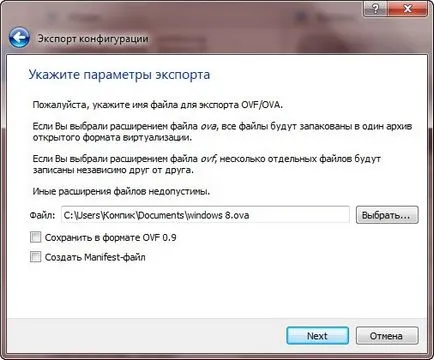


Această caracteristică vă permite să transferați creat în mașină VirtualBox pe alte computere, mai degrabă decât pe alte sisteme de virtualizare, cum ar fi VMware sau Microsoft Virtual PC. În acest scop, am dezvoltat un standard de cross-platform format special Deschideți Virtualization sau OVF. Acest format este considerat a fi universal, dar a decis că utilizatorul nu se confruntă cu un anumit tip de probleme nu pot fi atunci când se deplasează o mașină virtuală la un alt produs de virtualizare. La exportul către sistemul de operare musafir VirtualBox este convertit într-un singur format de fișier OVF, care pot fi apoi utilizate pe alte sisteme de virtualizare.
După cum puteți vedea, VirtualBox are cu siguranță nu poate fi numit „neprofesional.“ Cu cât am enumerat posibil, nu hacks, și sunt descrise în documentația oficială disponibilă din funcțiile de interfață. Desigur, sunt cele din caracteristicile VirtualBox, care cei mai mulți utilizatori nu știu nimic.
Pe una dintre ele am văzut deja, atunci când se analizează o modalitate de a extinde un disc virtual cu o dimensiune fixă. Și cum vă gestionați mașini virtuale prin intermediul PDR, consola, mutarea Windows sistemul gazdă într-un mediu virtual?
Cu toate acestea, pentru a efectua unele cascadorii nevoie de un utilitar terță parte, dar nu este punctul, principalul lucru este că, după o temeinică cu cunoștință caracteristicile nedocumentate ale VirtualBox nimeni nu poate apela acest program nu este funcțional.